Con questa funzione è possibile gestire le fatture elettroniche per la Pubblica Amministrazione e per i Privati dopo la loro regolare emissione.
Nella maschera viene visualizzata l'intera Situazione della fatturazione elettronica ed è possibile firmare digitalmente le fatture ed eventualmente inviarle al sistema di interscambio SDI.

Nella maschera sono elencate le fatture elettroniche e per ogni fattura vengono evidenziati una serie di dati importanti:
•Ogni riga inizia con un simbolo che evidenzia lo Stato delle fatture elettroniche
•![]() è la colonna che permette di selezionare una o più fatture elettroniche attraverso questa scelta
è la colonna che permette di selezionare una o più fatture elettroniche attraverso questa scelta oppure di deselezionarle attraverso questa scelta
oppure di deselezionarle attraverso questa scelta
•Documento n° indica la numerazione della fattura elettronica
•Data doc. indica la data di emissione della fattura elettronica
•Ragione sociale cliente mostra la descrizione del cliente verso cui è stata emessa la fattura elettronica
• è la colonna che indica la presenza di una fattura elettronica verso Pubblica Amministrazione
è la colonna che indica la presenza di una fattura elettronica verso Pubblica Amministrazione
•Importo indica il totale del documento elettronico
•Allegati indica i numero di file allegati della fattura elettronica e permette di allegare altri file attraverso l'uso della finestra che appare selezionando il campo
•Ultimo stato descrive lo stato della fattura elettronica
•Data ultimo stato indica data e orario completo dell'aggiornamento dello stato della fattura elettronica
•Azione contiene una serie di pulsanti che permettono di eseguire precise operazioni su ogni fattura elettronica
Nella finestra è possibile eseguire una serie di operazioni indicate nelle voci di menù presenti in alto:
•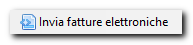 provvede a generare, firmare e inviare le fatture elettroniche selezionate
provvede a generare, firmare e inviare le fatture elettroniche selezionate nella relativa colonna
nella relativa colonna e visualizza questa finestra dove il programma
e visualizza questa finestra dove il programma
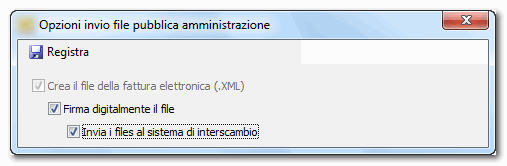
oCrea il file della fattura elettronica (.XML) è un controllo sempre attivo e provvede a creare nell'archivio il file della fattura in formato XML;
oFirma digitalmente il file se attivo, indica al programma di provvedere a firmare il file con la Vostra firma digitale indicata nella cartella Firma digitale, non viene attivato finché non si provvede a configurarla e richiede la digitazione del codice PIN relativo;
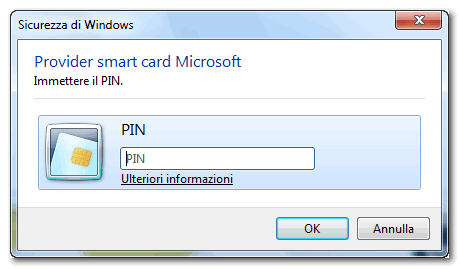
oInvia i files al sistema di interscambio se attivo, invia automaticamente tramite la Vostra posta PEC indicata nella cartella Web i vari file delle fatture elettroniche allo SDI, ma non viene attivato finché non si provvede a configurarlo;
o provvede ad eseguire le operazioni selezionate;
provvede ad eseguire le operazioni selezionate;
•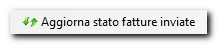 questo pulsante provvede ad aggiornare lo stato di ciascuna fattura elettronica leggendo nella Vostra casella email di posta PEC i messaggi ricevuti relativi a ciascun documento elettronico;
questo pulsante provvede ad aggiornare lo stato di ciascuna fattura elettronica leggendo nella Vostra casella email di posta PEC i messaggi ricevuti relativi a ciascun documento elettronico;
• è il pulsante che archivia tutte le fatture elettroniche archiviabili tramite il canale PA-Digitale oppure il canale IXCE oppure genera i file da fornire ad altra applicazione che se ne occupa;
è il pulsante che archivia tutte le fatture elettroniche archiviabili tramite il canale PA-Digitale oppure il canale IXCE oppure genera i file da fornire ad altra applicazione che se ne occupa;
•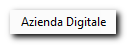 è il pulsante che permette di accedere alla pagina web di PA-Digitale dove, specificando le credenziali di accesso, potrete visualizzare le informazioni specifiche delle Vostre fatture elettroniche.
è il pulsante che permette di accedere alla pagina web di PA-Digitale dove, specificando le credenziali di accesso, potrete visualizzare le informazioni specifiche delle Vostre fatture elettroniche.
!! Attenzione !!
Ulteriori dettagli sull'emissione e la gestione delle fatture elettroniche sono presenti anche in Come fare per ... eseguire la fatturazione elettronica verso PA e verso Privati.